Guide d’utilisation
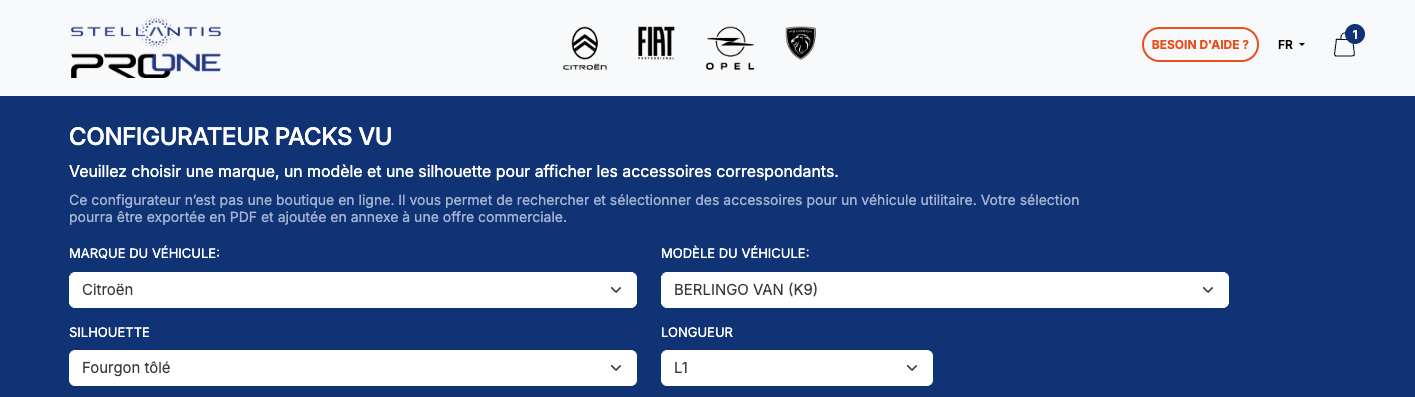
Remplissez les caractéristiques nécessaires pour votre recherche :
- Marque
- Modèle
- Silhouette
- Longueur
- Hauteur (pour X250)
Astuce : Si les champs requis ne sont pas remplis, les accessoires ne s’afficheront pas.
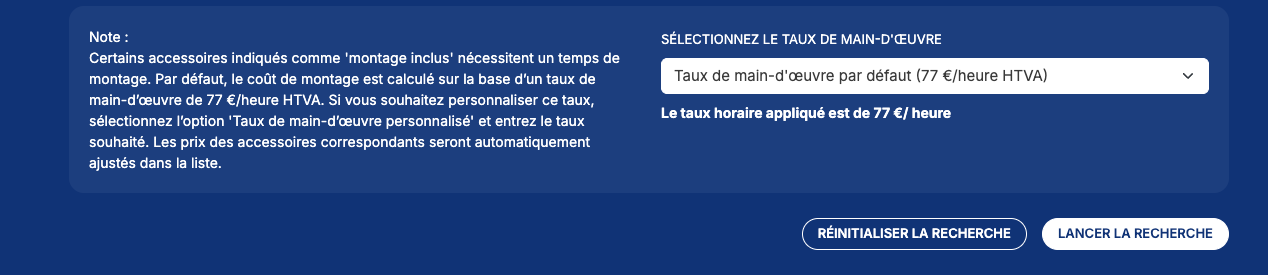
Le taux horaire de main-d'œuvre est, par défaut, fixé à 77 € HTVA. Toutefois, vous avez la possibilité de le modifier :
- Sélectionnez l'option « Taux de main-d'œuvre personnalisé » dans le menu déroulant
- Saisissez le taux horaire HTVA souhaité (99 € dans l'exemple)
- Validez votre choix en cliquant sur « MODIFIER LE TAUX »
Le nouveau taux sera automatiquement appliqué à toutes les références incluant le montage.
⚠️ Vous devez encoder le même taux de main d’œuvre dans le configurateur et dans votre OPV Stellantis (AllWin, MSV2, SDH) et/ou dans OMNI

Affinez les résultats selon vos besoins grâce aux filtres :
- Type de produit (ex : Protection intérieure, Sécurité, Aménagement intérieur, etc.)
- Fournisseurs (ex : HEBIC, MOTEXION, MOPAR, etc.)
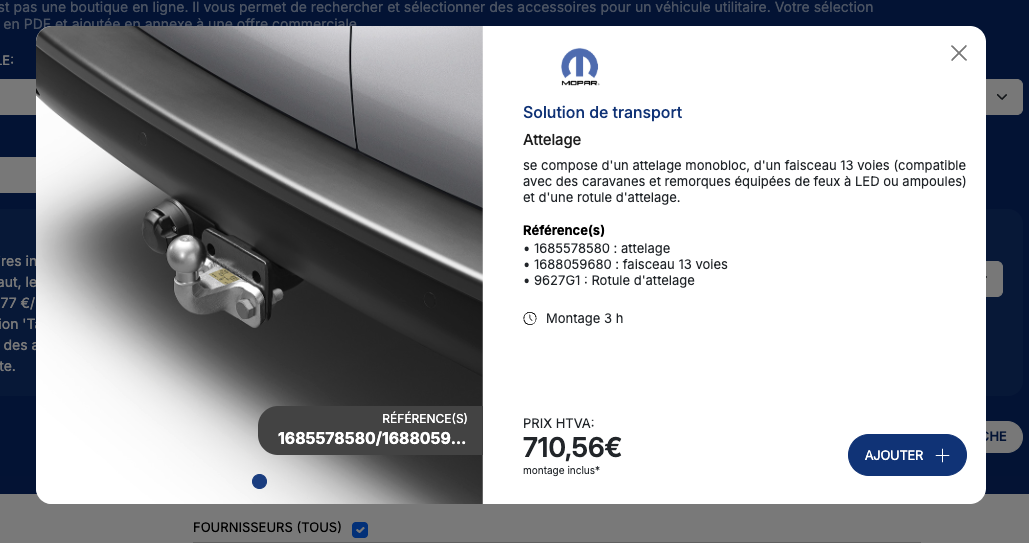
Parcourez la liste des accessoires disponibles :
- Cliquez sur une vignette pour voir les détails.
- Chaque vignette reprend le descriptif complet de l'accessoire, un carrousel de photos pour certains accessoires et la ou les références correspondantes pour les commandes auprès de Distrigo.
- Ajoutez un accessoire au panier en cliquant sur 'Ajouter'.
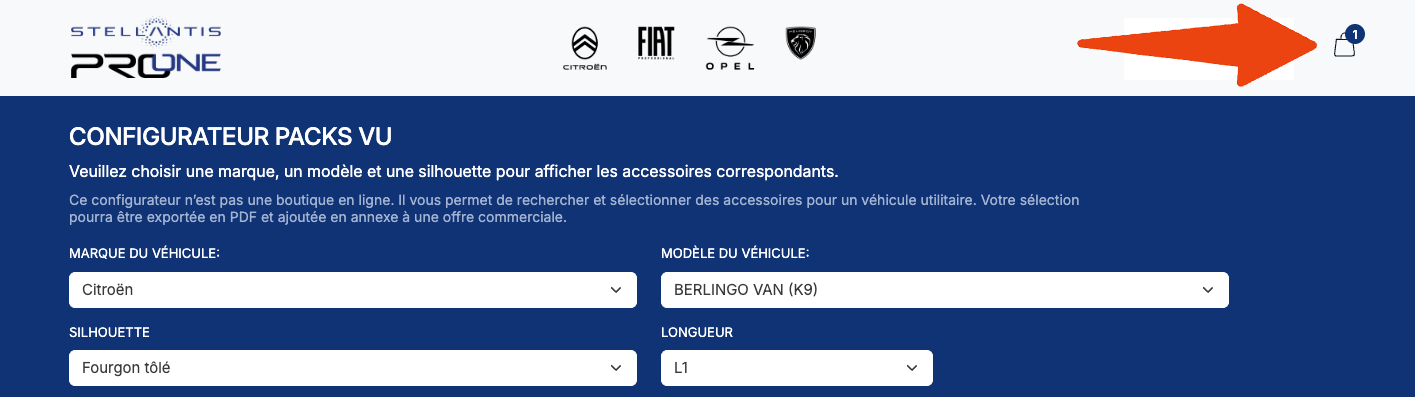
Cliquez sur l’icône Panier pour consulter votre sélection :
- Détails du véhicule configuré
- Accessoires ajoutés avec prix
- Total HTVA
⚠ Vérification : Assurez-vous que les caractéristiques du véhicule sont correctes.

Complétez les informations avant exportation :
- Introduisez votre Stellantis ID au format : BE-XXXXXXX.dXXX
- Ajoutez un commentaire afin de compléter l’offre avec des précisions supplémentaires.
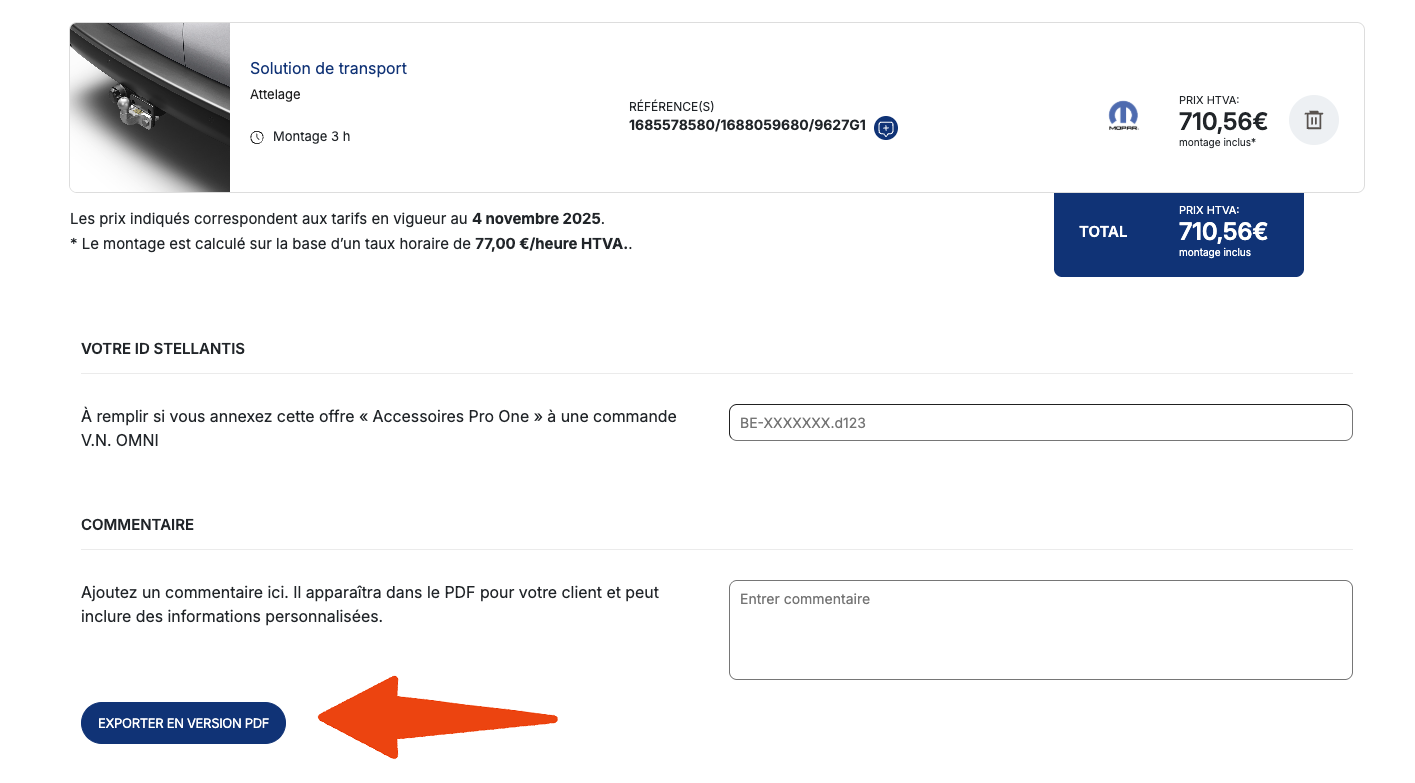
Une fois toutes les informations renseignées (accessoires, Stellantis ID, commentaires) :
- Cliquez sur « Exporter en version PDF ».
Le PDF inclura :
- Numéro de l’offre (commençant par LCV)
- Caractéristiques du véhicule
- Liste des accessoires avec références et prix
- Total HTVA
- Votre commentaire personnalisé (si applicable)
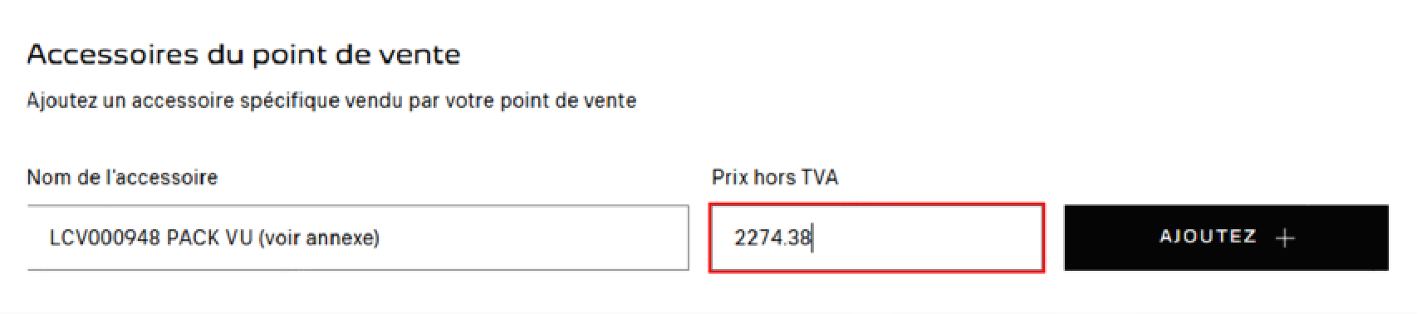
Dans OMNI :
- Ajoutez sous « Accessoires du point de vente » :
- → le numéro de l'offre du configurateur VU (ex. LCV000948) + espace + PACK VU
- Appuyez ensuite sur « AJOUTEZ » puis cliquez sur « CONFIRMER ».
- Si vous suivez exactement cette procédure, les packs VU ajoutés de cette manière au bon de commande déclencheront également des points dans myStellantis, à condition que le véhicule ait été effectivement vendu et enregistré comme tel dans les systèmes de Stellantis.
Remarque : les points sont attribués au Stellantis-ID lié au bon de commande du véhicule.